عمل إيميل جيميل جديد
عمل إيميل جيميل جديديساعد امتلاك إيميل جيميل على التمكن من استخدام كافة ميزات ومنتجات جوجل من خلاله، ويمكن إنشاؤه من خلال اتباع الخطوات الآتية:[1]
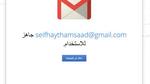
عمل إيميل جيميل جديد
يساعد امتلاك إيميل جيميل على التمكن من استخدام كافة ميزات ومنتجات جوجل من خلاله، ويمكن إنشاؤه من خلال اتباع الخطوات الآتية:[1]
- فتح متصفح الإنترنت، ثم فتح صفحة جوجل الرئيسية (http://www.google.com).
- النقر على خيار جيميل (Gmail) الظاهر أعلى الصفحة.
- النقر على خيار إنشاء حساب (Create an account) الظاهر ضمن قسم تسجيل الدخول (Sign in).
- تقديم المعلومات المطلوبة في قسم التسجيل، وهي: الاسم الأول والأخير (first and last names)، واختيار اسم المستخدم (choose your username) الذي سيظهر قبل @gmail.com، حيث سيتحقق الموقع من اسم المستخدم لكي لا يكون مستخدماً من قبل شخص آخر، وفي حال حدوث ذلك سيطرح مجموعة من الخيارات التي يمكن استخدامها بدلاً منه.
- إنشاء كلمة مرور (password) بحيث لا يقل طولها عن 8 أحرف، ومزجها ما بين الحروف والأرقام لتكون أكثر أمناً ليصعب تخمينها.
- إضافة عنوان بريد إلكتروني شخصي لأغراض الأمان.
- قبول الشروط السياسية والخصوصية الخاصة بالجيميل من خلال النقر على زر موافق (I Agree) بعد الانتهاء من قراءتها.
- اختيار الطريقة المرغوب إثبات ملكية الحساب من خلالها، وهي إما عبر استلام رسالة نصية (text)، أو تلقي مكالمة هاتفية (voice call)، والنقر على زر متابعة (Continue).
- إدخال الرمز الذي تم استلامه عبر الهاتف المحمول في الفراغ الخاص به، والنقر على زر متابعة لإتمام عملية إنشاء الحساب.
تغيير إعدادات جيميل
يمكن اتباع الخطوات الآتية في حال الرغبة في تغيير أي من إعدادات حساب جيميل:[2]
- فتح حساب جيميل عبر متصفح الإنترنت.
- النقر على رمز الترس الظاهر أعلى يمين الصفحة، ثم النقر على خيار الإعدادات (Settings).
- اختيار أي من صفحات الإعدادات الظاهرة في الأعلى والمراد إجراء التغييرات من خلالها، مثل: عام (General)، والتصنيفات (Labels)، والبريد الوارد (Inbox).
- إجراء التغييرات المرغوب بها في كل صفحة، ثم النقر على زر حفظ التغييرات (Save Changes).
تغيير كلمة سر جيميل
يمكن تغيير كلمة سر جيميل من خلال ما يأتي:[3]
- فتح حساب جيميل عبر متصفح الإنترنت من أجل عرض صفحة البريد الوارد.
- النقر على رمز الترس الظاهر أعلى الصفحة، ثم النقر على خيار الإعدادات (Settings) الظاهر في القائمة المنبثقة منه.
- النقر على خيار الحسابات والاستيراد (Accounts and Import) الظاهر أعلى صفحة الإعدادات.
- النقر على زر تغيير كلمة المرور (Change password)، الظاهر ضمن قسم تغيير إعدادات الحساب (Change account settings).
- إدخال كلمة المرور الحالية في الفراغ الظاهر وسط الصفحة، والنقر على زر التالي (Next).
- كتابة كلمة المرور الجديدة في الفراغ الخاص بخيار كلمة المرور الجديدة (New password)، وإعادة كتابتها مرة أخرى في الفراغ الخاص بتأكيد كلمة المرور الجديدة (Confirm new password).
- النقر على زر تغيير كلمة المرور (CHANGE PASSWORD) الظاهر باللون الأزرق أسفل الصفحة.
المراجع
- ↑ "How to create a Gmail account", www.digitalunite.com, Retrieved 21-10-2018. Edited.
- ↑ "Change your Gmail settings", www.support.google.com, Retrieved 21-10-2018. Edited.
- ↑ "How to Change Your Gmail Password", www.wikihow.com, Retrieved 21-10-2018. Edited.
المقال السابق: مفهوم العلم
المقال التالي: معنى الإيثار
عمل إيميل جيميل جديد: رأيكم يهمنا
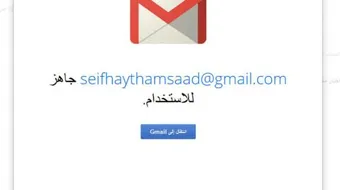
0.0 / 5
0 تقييم
5
(0)
4
(0)
3
(0)
2
(0)
1
(0)
